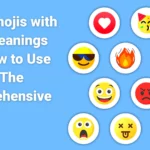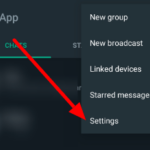¿Quieres usar Signal en otro idioma? ¿O instaló accidentalmente la aplicación con la incorrecta? En cualquier caso, puedes cambiar tus opciones de idioma cuando quieras. En nuestra guía rápida a continuación, le mostraremos cómo hacerlo desde un dispositivo Android.
Tutorial
Signal es una aplicación de mensajería segura que ofrece cifrado de extremo a extremo en sus conversaciones grupales y privadas. Como la mayoría de las aplicaciones de mensajería, admite varios idiomas para diferentes usuarios.
De forma predeterminada, la aplicación Signal se sincroniza automáticamente con el idioma del dispositivo. Sin embargo, puede configurar manualmente el idioma que desea usar en la aplicación móvil.
Como tal, puede disfrutar de las funciones de la aplicación mientras usa el idioma que usa principalmente. Con eso en mente, aquí está nuestra guía sobre cómo cambiar el idioma en Signal.
Cómo cambiar las opciones de idioma en tu cuenta de Signal
Si desea utilizar Signal en su idioma nativo, puede comprobar si la aplicación es compatible con la que utiliza. De esta forma, puedes usar la aplicación cómodamente sin obligarte a usar otro idioma.
Puede cambiar el idioma de la aplicación Signal en su teléfono. Siga nuestros tutoriales paso a paso a continuación y le mostraremos todo lo que necesita saber.
En su dispositivo Android:
- Abre la aplicación móvil Signal desde tu pantalla de inicio o cajón de aplicaciones e inicia sesión en tu cuenta.
- Toca el ícono de tu perfil en el encabezado para abrir la configuración de Signal. Alternativamente, puede tocar el ícono de tres puntos en la esquina superior derecha y seleccionar Configuración en el menú.
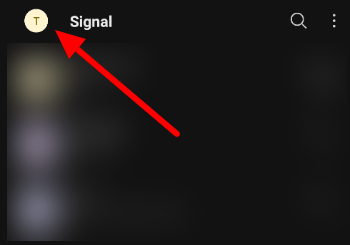
- En la página Configuración, toque Apariencia .
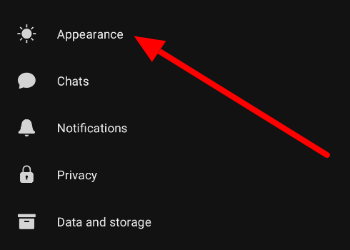
- Selecciona “ Idioma ” y selecciona el que quieras usar en tu cuenta.
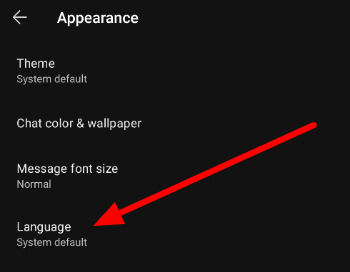
Así cambias el idioma de tu cuenta de Signal desde un dispositivo Android. Si alguna vez cambia de opinión, siempre puede actualizar sus preferencias de apariencia cuando lo desee.
En cuanto a aquellos en dispositivos iOS, navegue a la Configuración de su dispositivo y abra la aplicación Signal. Seleccione la opción Idioma y elija el que desea utilizar.
Por otro lado, las personas que prefieren usar Signal en su escritorio no tienen de qué preocuparse. La aplicación de escritorio coincide con el idioma del sistema operativo automáticamente.
Para envolverlo todo
Ahora que sabe cómo cambiar el idioma en Signal, puede elegir entre los idiomas admitidos y seleccionar el que prefiera usar. Con la ayuda de esta opción, puede usar la aplicación de manera más cómoda.
¡Eso es todo lo que tenemos en nuestra guía! Para obtener más consejos, trucos y tutoriales de nuestra parte, visite nuestro sitio regularmente y explore nuestras últimas publicaciones y actualizaciones.